Heim >System-Tutorial >Windows-Serie >Einstellungen für versteckte Ordner in Win10 Home Edition
Einstellungen für versteckte Ordner in Win10 Home Edition
- WBOYWBOYWBOYWBOYWBOYWBOYWBOYWBOYWBOYWBOYWBOYWBOYWBnach vorne
- 2024-01-18 11:39:131003Durchsuche
Liebe Benutzer, viele versteckte Dateien im Windows 10-System erfordern eine manuelle Einrichtung, um ihre Existenz beobachten zu können. Wie zeigt man versteckte Ordner in Win10 an? Lassen Sie mich als Nächstes fünf Schritte im Detail analysieren und vorstellen, um Ihnen die Fähigkeiten zum Anzeigen versteckter Ordner mit Win10 zu zeigen.
Versteckte Ordner in Win10 Home Edition anzeigen
1 Bitte verwenden Sie zunächst die Tasten „Win+E“, um den Datei-Explorer zu starten.
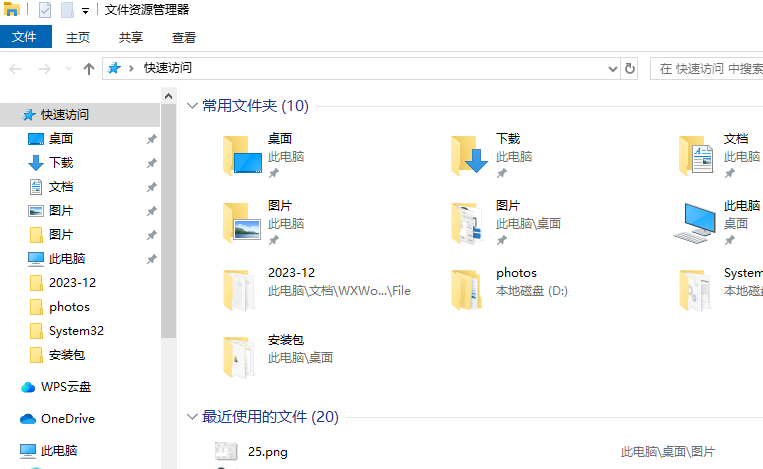
2. Gehen Sie als Nächstes in der Datei-Explorer-Oberfläche nach oben und klicken Sie oben auf die Schaltfläche „Ansicht“ und dann rechts auf die nächstgelegene Option „Optionen“.
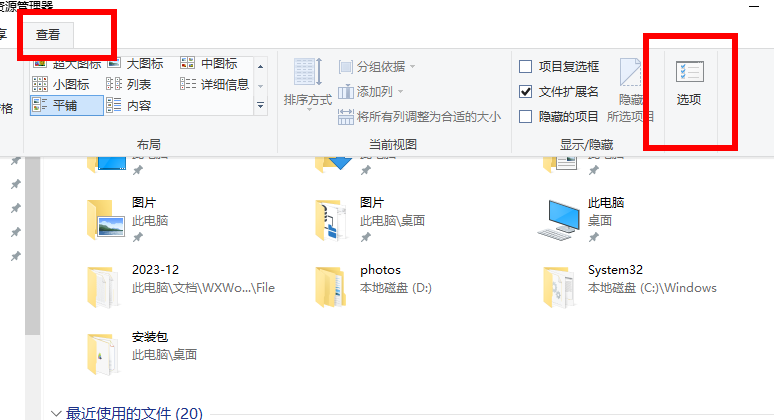
3. Klicken Sie in der Benutzeroberfläche der Ordneroptionen zunächst oben auf die Option „Ansicht“.
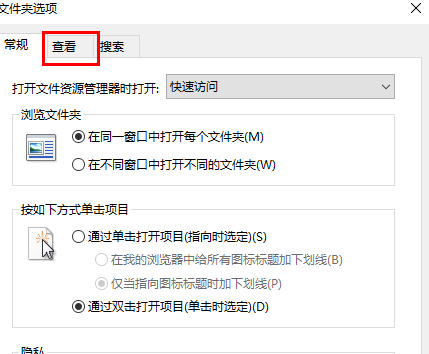
4. Scrollen Sie in der Leiste mit den erweiterten Einstellungen unten nach unten, um „Versteckte Dateien und Ordner“ zu finden und zu aktivieren, und wählen Sie dann die Option „Versteckte Dateien, Ordner und Laufwerke anzeigen“ aus.
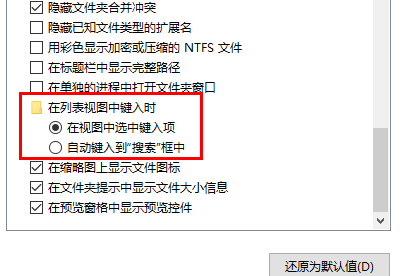
5. Klicken Sie nach Abschluss auf die Schaltfläche „Übernehmen“, um die Datei erfolgreich anzuzeigen.
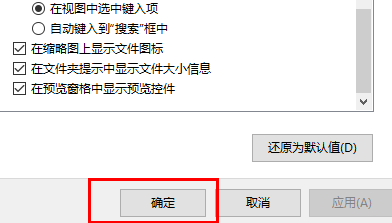
Das obige ist der detaillierte Inhalt vonEinstellungen für versteckte Ordner in Win10 Home Edition. Für weitere Informationen folgen Sie bitte anderen verwandten Artikeln auf der PHP chinesischen Website!

